Omogoči posredovanje vrat za Zyxel Keenetic 4G II
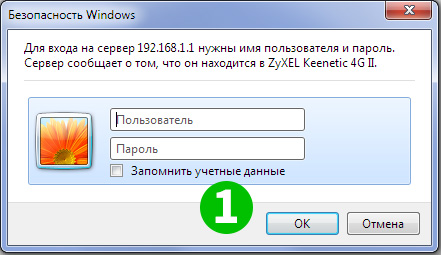
1 Prijavite se v usmerjevalnik z uporabniškim imenom in geslom (privzeti IP: 192.168.1.1 - privzeto uporabniško ime/geslo: admin/1234)
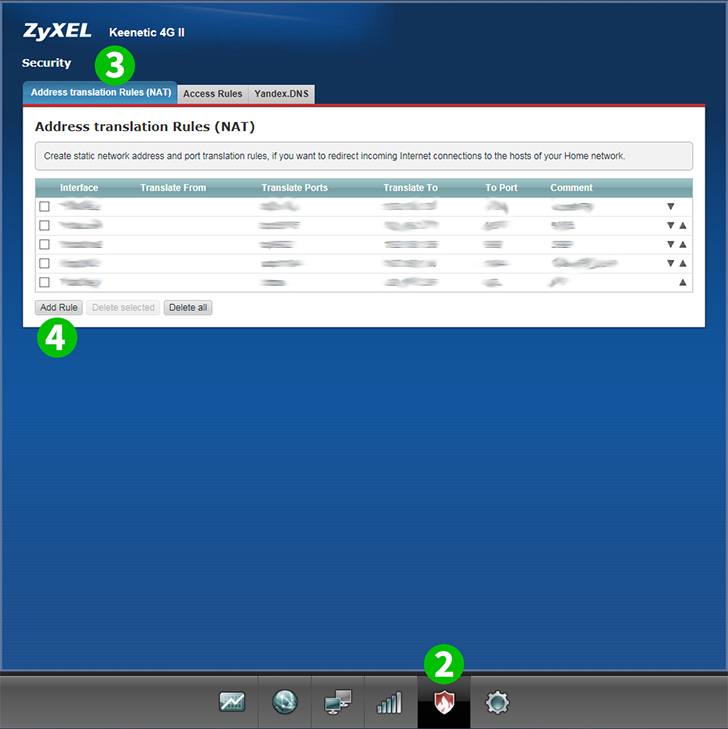
2 V spodnjem meniju izberite " ;Security " (ikona ščita)
3 Izberite zavihek " Address translation Rules (NAT) "
4 Kliknite " Add Rule "
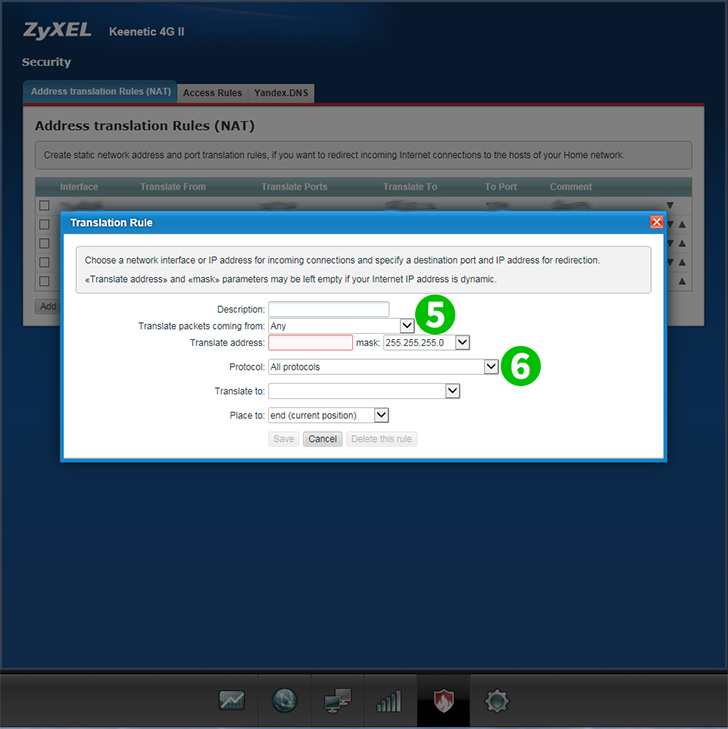
5 Na spustnem seznamu izberite širokopasovno povezavo (Opomba: če je vaš tip povezave PPoE ali L2TP, morate izbrati ustrezno možnost s spustnega seznama)
6 Na spustnem seznamu izberite TCP
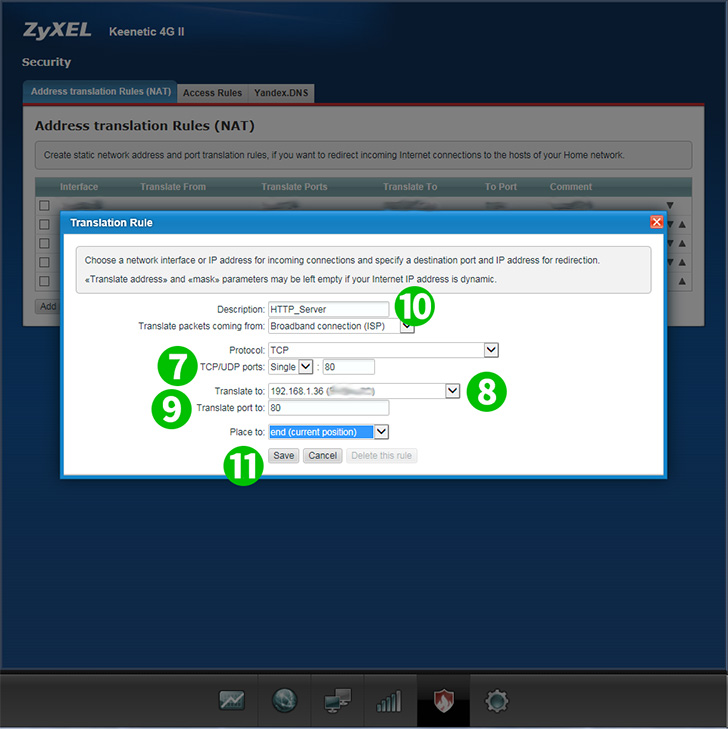
7 Izberite Single. V ustrezno polje vnesite 80
8 V polje " Translate to: " vnesite (po možnosti statični) IP računalnika cFos Personal Net
9 V polje " Translate port to: " vnesite 80
10 (Izbirno) V polje " Description: " vnesite strežnik HTTP
11 Kliknite » Save «
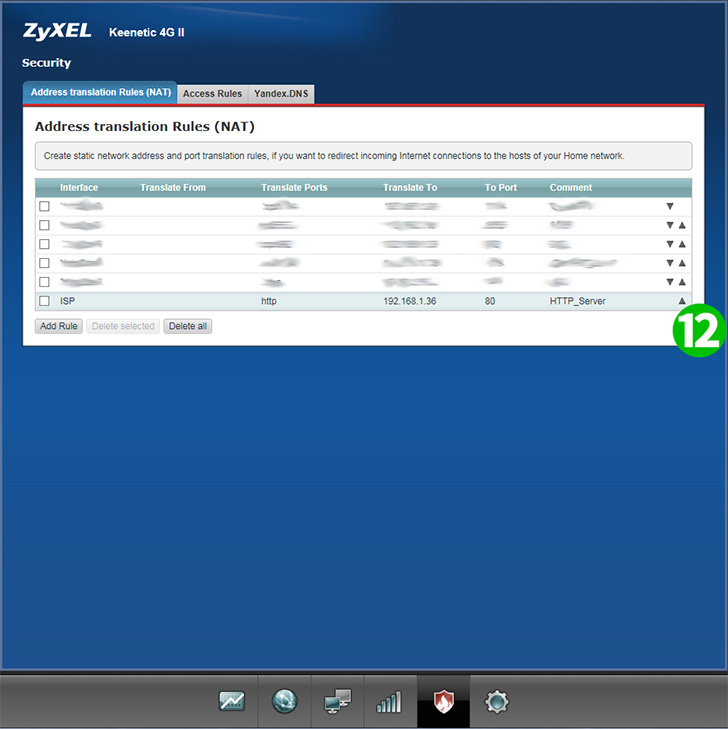
12 Posredovanje vrat je zdaj konfigurirano za vaš računalnik in lahko se odjavite iz svojega ZyXEL Keenetic 4G II
Omogoči posredovanje vrat za Zyxel Keenetic 4G II
Navodila za aktiviranje posredovanja vrat za Zyxel Keenetic 4G II